Seção 3
Outras seções deste Guia podem ser acessadas na parte inferior desta página.
Este documento descreve a funcionalidade incorporada ao software da série LVS-3.0 para que você possa acessar:
- configurações do sistema
- configuração de hardware
- utilitários de teste, diagnóstico e configuração.
Este documento foi atualizado para o software LVS versão 3.0-635. Pequenas diferenças estarão presentes em versões anteriores.
Este documento não se destina à distribuição para usuários finais do Load Volume Scanner (LVS).
Atualizar a configuração do lidar
A caixa de diálogo de configuração do lidar (figura 4) requer acesso de nível de fabricação.
Ele executa uma rotina automatizada que:
- procura a presença de unidades lidar longitudinais e transversais no cabeçote de escaneamento
- informa seus números de série
- atualiza as definições de configuração do lidar interno se elas ainda não estiverem definidas ou se forem necessárias alterações.
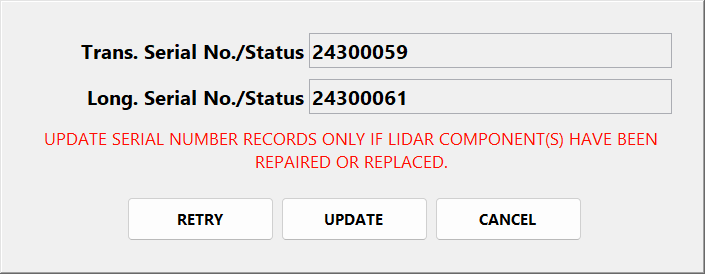
Figura 4 – Diálogo de configuração do lidar
Use essa função somente para:
- inicialização de novas unidades lidar
- lidar de reposição em caso de reparo.
Siga as instruções na tela e pressione o botão UPDATE ao concluir com êxito a rotina de configuração. Isso registra os números de série atualizados no arquivo de configuração do sistema.
Se MonitorOnly estiver definido como FALSE nas configurações do sistema, o sistema não entrará no estado “pronto para escanear”, a menos que os números de série das unidades lidar correspondam aos registrados.
Essa funcionalidade é necessária para sistemas com certificação comercial.
Além disso, para sistemas com certificação comercial, o LVS deve ser verificado/certificado novamente após a substituição ou o reparo do lidar.
Utilitário de diagnóstico Lidar
A tela de diagnóstico lidar (figura 5) foi projetada para ajudar no diagnóstico de problemas relacionados ao hardware lidar ou aos perfis de varredura medidos.
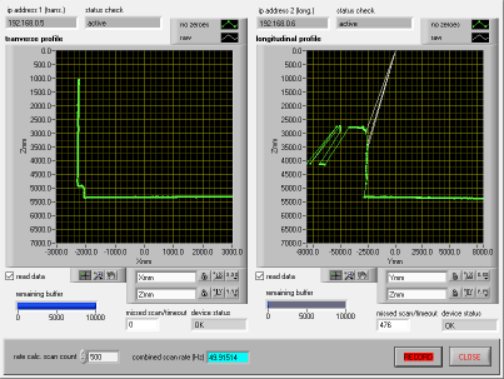
Figura 5 – Tela de diagnóstico lidar
Esse utilitário pode ser usado mais facilmente se um teclado USB estiver conectado ao console do operador.
Os perfis de medição brutos das unidades lidar transversais e longitudinais são exibidos no formato x-y em janelas de plotagem separadas e podem ser registrados em arquivo para análise pelo suporte técnico da Loadscan, se necessário.
Por padrão, os dados de ambas as unidades lidar são lidos e exibidos.
As caixas de seleção de leitura de dados podem ser usadas para ativar/desativar a conexão de dados com qualquer unidade lidar. Isso permite que os dados de uma unidade sejam exibidos em tempo real, mesmo que a outra não esteja funcionando corretamente.
Os valores de plotagem “brutos” (brancos) incluem quaisquer valores zero correspondentes a pontos inválidos/erros. Os valores de plotagem “sem zeros” (verde) têm todos os valores zero removidos.
Os perfis de medição podem ajudar a identificar:
- ângulos nos quais o lidar não pode medir por algum motivo ou nenhum objeto está visível no alcance (pontos zero em dados “brutos”)
- problemas de perfil do solo que podem estar afetando o processo de alinhamento do cabeçote de digitalização (não é possível obter bons valores na tela Sistema)
- objetos indesejados na área de escaneamento (árvores pendentes, marcadores/barreiras de pista posicionados incorretamente, cabos, etc.)
- lentes sujas ou arranhadas (conjunto de pontos em torno de zero [0,0]).
Há uma série de ferramentas disponíveis para zoom, panorâmica e dimensionamento automático dos gráficos de perfil.
Os valores de ponto final da escala também podem ser alterados modificando diretamente os valores de ponto final (selecione e digite) se a escala automática estiver desativada (símbolo de cadeado aberto).
Determinar os limites da área de escaneamento
Se os parâmetros ScanHighLimitMM ou ScanLowLimitMM nas configurações do sistema precisarem ser definidos para forçar o LVS a ignorar objetos acima/abaixo de uma determinada altura (consulte Definições de configuração do sistema), use os perfis do lidar para determinar um limite de altura adequado (relativo ao ponto zero do lidar) abaixo/acima do qual a área de varredura estará livre.
Da mesma forma, se os parâmetros ScanWidthMM ou ScanLengthMM precisarem ser ajustados, use os perfis lidar para ajudar a determinar a largura ou o comprimento máximo utilizável da pista (livre de obstruções, mesmo em declive).
Taxa de varredura do Lidar
A taxa de varredura combinada efetiva das unidades lidar é calculada periodicamente e exibida como taxa de varredura combinada (Hz).
Os indicadores de buffer restantes mostram a quantidade de dados que estão esperando para serem transferidos de cada unidade e normalmente devem ser zero.
Quando os dados são lidos de ambas as unidades lidar, a taxa de varredura da unidade mais lenta controla a taxa de varredura combinada efetiva do par.
Se ela estiver sendo executada de forma significativamente mais lenta do que a outra unidade, o buffer restante se acumulará com o tempo na unidade mais rápida.
Se uma unidade lidar não retornar uma varredura no período de tempo limite permitido, o valor correspondente de varredura perdida/tempo limite será incrementado em um.
Os contagem de varredura de cálculo de taxa define o número de varreduras sobre as quais você calculará a taxa de varredura. Se você aumentar esse valor, o cálculo será mais preciso, mas levará mais tempo.
Observe que a taxa de varredura padrão é de 50 Hz para os modos padrão do LVS e de 75 Hz para o modo rápido (somente para dumpers rígidos grandes).
Registrar perfis de digitalização
Os perfis de varredura podem ser gravados em um arquivo para análise posterior.
Use o botão RECORD para iniciar e parar uma gravação.
Os arquivos de gravação de perfil são salvos no mesmo local e formato dos arquivos de dados de digitalização padrão que são gravados durante o uso normal.
As gravações são automaticamente divididas em vários arquivos quando a gravação dura mais de um ou dois minutos (depende das configurações do sistema).
Os arquivos de gravação são nomeados como:
<nome do arquivo prefixo>_<carimbo de data/hora>-<índice do arquivo>.7z
<prefixo do nome do arquivo> é o texto inserido no campo de prefixo do nome do arquivo ao lado do botão RECORD. Se esse campo estiver em branco, o padrão será “DIAGNOSTIC”.
<timestamp> é um número inteiro que representa a hora de início da gravação.
<índice do arquivo> é um número crescente, começando em ‘1’ para o primeiro arquivo na gravação.
Os arquivos de gravação podem ser recuperados por meio da caixa de diálogo Scan Data (Registros > Data Files), acessível ao usuário, ou acessando diretamente a pasta “Data” na unidade de dados do usuário.
Teste de loopback da porta serial
As portas seriais do console do operador são usadas para conexão com a impressora de tíquetes, o painel de mensagens de LED e possivelmente outros dispositivos externos.
As portas seriais full-duplex podem ser testadas por meio de um teste de loopback que envia dados para a porta e os lê diretamente de volta na mesma porta simultaneamente.
Um testador de loopback que funciona para portas seriais RS-232 e RS-422 pode ser feito conectando o pino 1 ao pino 4 e o pino 2 ao pino 3 em um conector DB-9 fêmea (figura 6).
As portas seriais RS-485 de dois fios não podem ser testadas com loopback porque não podem transmitir e receber ao mesmo tempo. O painel de mensagens de LED usa RS-485.

Figura 6 – Testador de loopback serial
Para realizar um teste de loopback:
- Conecte o testador de loopback à porta a ser testada.
- Selecione o número da porta COM correspondente na caixa de diálogo do teste de loopback serial. (figura 7).
- Pressione o botão TEST.
- Confirme o status do teste conforme informado no campo Status.
- FECHE a caixa de diálogo do teste de loopback serial e remova o testador de loopback quando terminar.
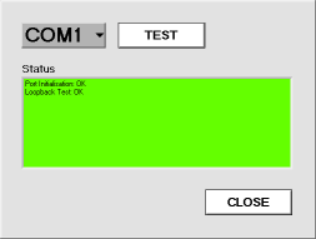
Figura 7 – Diálogo do teste de loopback serial
Executar o TallySync (modo de depuração)
O TallySync é um pequeno utilitário que sincroniza os arquivos de registro de medições do LVS com o servidor da Web MyScanner.
Isso é executado somente se:
- O sistema está configurado para carregar registros de medição no MyScanner
- As credenciais válidas da conta MyScanner estão definidas (Configurações > MyScanner).
Normalmente, o TallySync é executado em segundo plano, sem nenhuma janela visível.
A função Run TallySync (Debug Mode) executa o utilitário Tallysync no modo visível (figura 8) para que as mensagens de status possam ser visualizadas em tempo real para fins de depuração.
O TallySync é executado com as credenciais da conta MyScanner configuradas no momento. As mensagens de status indicam a atividade de upload e download e os erros. Essas mensagens de status também são gravadas no arquivo de registro, conforme descrito em Exibir arquivos de registro do sistema.
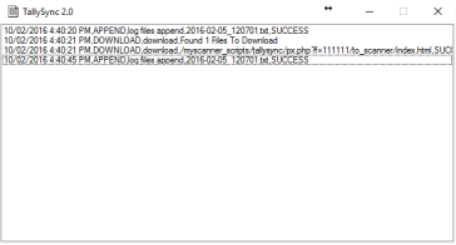
Figura 8 – Janela do utilitário TallySync
Utilitário do logotipo da impressora
Essa função abre um utilitário de software que permite que você faça o download de um logotipo personalizado da empresa para a memória Flash não volátil da impressora de tíquetes (para alguns modelos de impressora).
Opcionalmente, o logotipo pode ser impresso na parte superior de cada tíquete de carga (Configurações > Printer).
A porta serial padrão da impressora de tíquetes LVS é a COM 1 (9600 baud por padrão).
As configurações padrão da porta serial nesse utilitário devem estar corretas, mas devem ser modificadas para corresponder à impressora, se necessário.
Você deve preparar um arquivo de imagem bitmap adequado. O tamanho necessário da imagem pode ser determinado a partir da especificação de pontos por linha do modelo da impressora. Uma imagem de bitmap com largura de pixel igual ao valor de pontos por linha terá a largura máxima no tíquete impresso.
O uso detalhado desse utilitário de terceiros está fora do escopo deste documento.
Exportar dados do usuário
Essa função exporta configurações e arquivos específicos do usuário para um arquivo compactado na unidade flash USB.
Esse arquivo pode ser:
- armazenados para backup
- importado para um computador do console do operador do LVS de substituição
- enviado ao suporte técnico da Loadscan, se solicitado.
Sugerimos que você use uma unidade flash com pelo menos 4 GB de espaço livre. O tamanho real do arquivo dependerá de vários fatores.
O arquivo exportado é salvo no nível da raiz da unidade flash e nomeado como:
Dados do usuário_[Número de série]_[Data].7z
em que [SerialNumber] é o número de série do LVS e [Date] é a data atual.
Os dados de usuário exportados incluem:
- registros de medição (arquivos de log, banco de dados SQLite)
- Banco de dados PostgreSQL (se os serviços MMQ estiverem instalados)
- banco de dados de veículos (digitalizações de referência e outros registros permanentes de veículos)
- arquivos de lista para prompts de seleção de detalhes de carga, nomes de operadores, etc.
- valores de resposta automática (se definidos)
- definições de configuração do usuário (conforme definido na tela Settings (Configurações) acessível ao usuário)
Não estão incluídos:
- arquivos de dados de digitalização (dados brutos de digitalização usados pelo suporte técnico do Loadscan)
Esses arquivos podem ser exportados da caixa de diálogo Dados de digitalização acessível ao usuário (Registros > Arquivos de dados) ou copiados diretamente da pasta ‘Data’, se necessário.
- Configurações de funções personalizadas
Essas configurações são bloqueadas para o número de série do LVS e não podem ser exportadas para outro sistema LVS.
- hardware do sistema, aplicativo, configurações metrológicas e regionais
São específicos para o sistema LVS, não para o usuário.
Importar dados do usuário
Essa função importa configurações e arquivos específicos do usuário de um arquivo de dados do usuário exportado anteriormente na unidade flash USB.
Os mesmos dados de usuário listados em Exportar dados do usuário (acima) são importados.
Isso deve ser usado somente se um computador do console do operador do LVS precisar ser substituído.
O número de série do computador do console do operador do LVS de destino deve ser definido para corresponder à origem, e a unidade de dados do usuário deve ter uma imagem (clonada), mas não deve ser usada.
A importação de dados do usuário de um LVS para outro que não tenha o mesmo número de série e/ou que tenha uma unidade de dados do usuário preenchida terá resultados imprevisíveis.
Limpar dados do usuário
Essa função exclui do sistema configurações e arquivos específicos do usuário e deve ser usada com cautela.
Ele deve ser usado somente em casos como a transferência de um sistema LVS para um novo usuário (proprietário/cliente de aluguel).
Todos os dados listados em Exportar dados do usuário (acima) são excluídos e não podem ser recuperados. Os arquivos de dados de varredura também são excluídos.
A sequência de números de registro não é redefinida. Os números de registro continuam a aumentar.
As configurações de funções personalizadas não são removidas, pois estão vinculadas ao sistema, não ao usuário. Elas devem ser removidas manualmente se você não precisar mais delas.
Observe que a sequência de números de registro pode ser redefinida manualmente limpando os dados do usuário e excluindo manualmente o arquivo “seqnum” da unidade de dados do usuário (D:\seqnum) ou substituindo a unidade de dados do usuário. No entanto, se o LVS estiver conectado ao MyScanner, os novos registros substituirão os registros existentes do MyScanner quando o número de registro for o mesmo e o novo registro tiver um carimbo de data/hora posterior.
Exportar arquivos de diagnóstico
Essa função exporta arquivos de configuração do sistema e do usuário e arquivos de registro do sistema para um arquivo compactado na unidade flash USB.
Isso é usado para análise pelo suporte técnico da Loadscan, se necessário.
O arquivo exportado é salvo no nível da raiz da unidade flash e nomeado como:
LVS_Diagnostics_[SerialNumber]_[Date].7z
em que [SerialNumber] é o número de série do LVS e [Date] é a data atual.
Ferramentas de fabricação
Essa função está disponível somente com acesso em nível de fabricação.
Ele permite que os seguintes utilitários de terceiros sejam executados:
SOPAS Doentes
Software de configuração de dispositivos da Sick.
Usado para configurar manualmente e realizar diagnósticos nas unidades lidar Sick integradas ao cabeçote de escaneamento LVS.
O uso desse utilitário está fora do escopo deste documento.
Software de sinalização WZP
Software de configuração do painel de mensagens de LED usado para configurar e testar os painéis de mensagens de LED fornecidos com os sistemas LVS.
O uso desse utilitário está fora do escopo deste documento.
pgAdmin (PostgreSQL)
O pgAdmin é um utilitário para gerenciar o banco de dados PostgreSQL. Ele pode ser usado para operações como:
A estrutura do banco de dados e o uso desse utilitário estão fora do escopo deste documento.
Definições de configuração do sistema
Os parâmetros de configuração detalhados abaixo são definições de configuração do sistema que podem ser modificadas na tela de manutenção do sistema. (Consulte Editar definições de configuração.)
Essas configurações são as principais configurações de hardware e aplicativo do LVS.
Dependendo do nível de acesso, algumas configurações podem estar ocultas.
As únicas definições de configuração do sistema ajustáveis pelos usuários são as definições de limite da área de varredura. Elas podem ser ajustadas no visualizador de área de varredura acessível ao usuário (System > View Scan Area) em sistemas que não são certificados pelo comércio.
As representações diagramáticas da área de varredura mostradas na figura 9 ajudam a explicar as configurações de limite da área de varredura.
As dimensões indicadas pelas linhas vermelhas correspondem aos valores da tabela de parâmetros de configuração a seguir.
Consulte o documento de suporte Loadscan LVS – Ajuste dos limites da área de digitalização para obter informações adicionais.
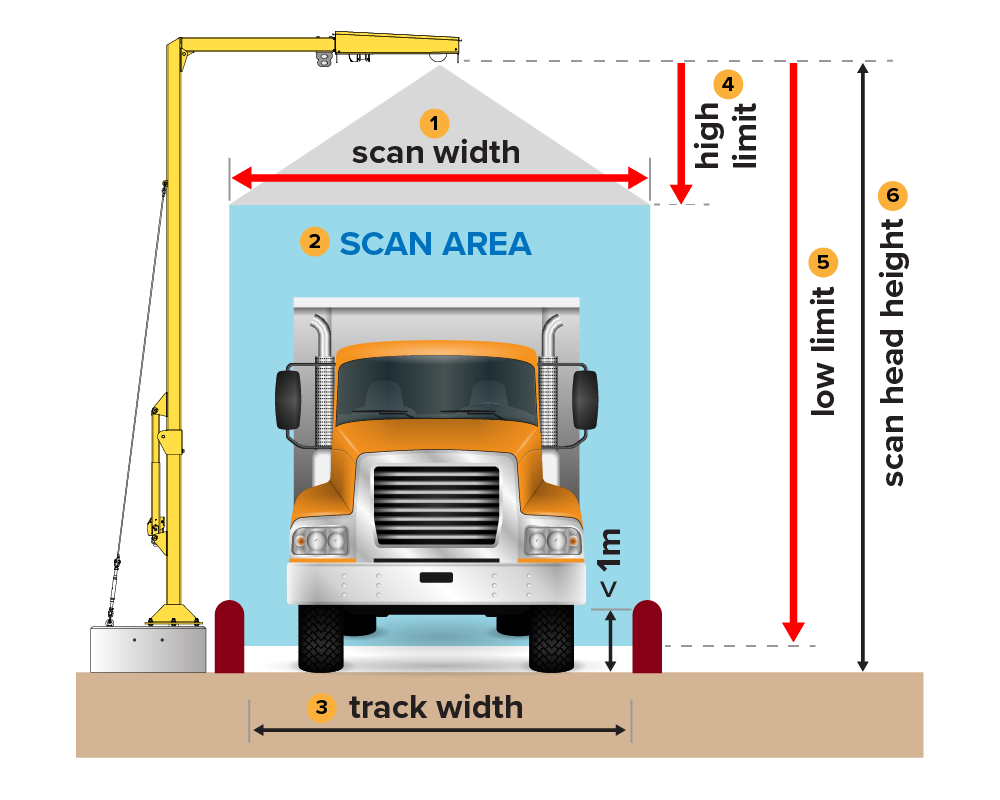
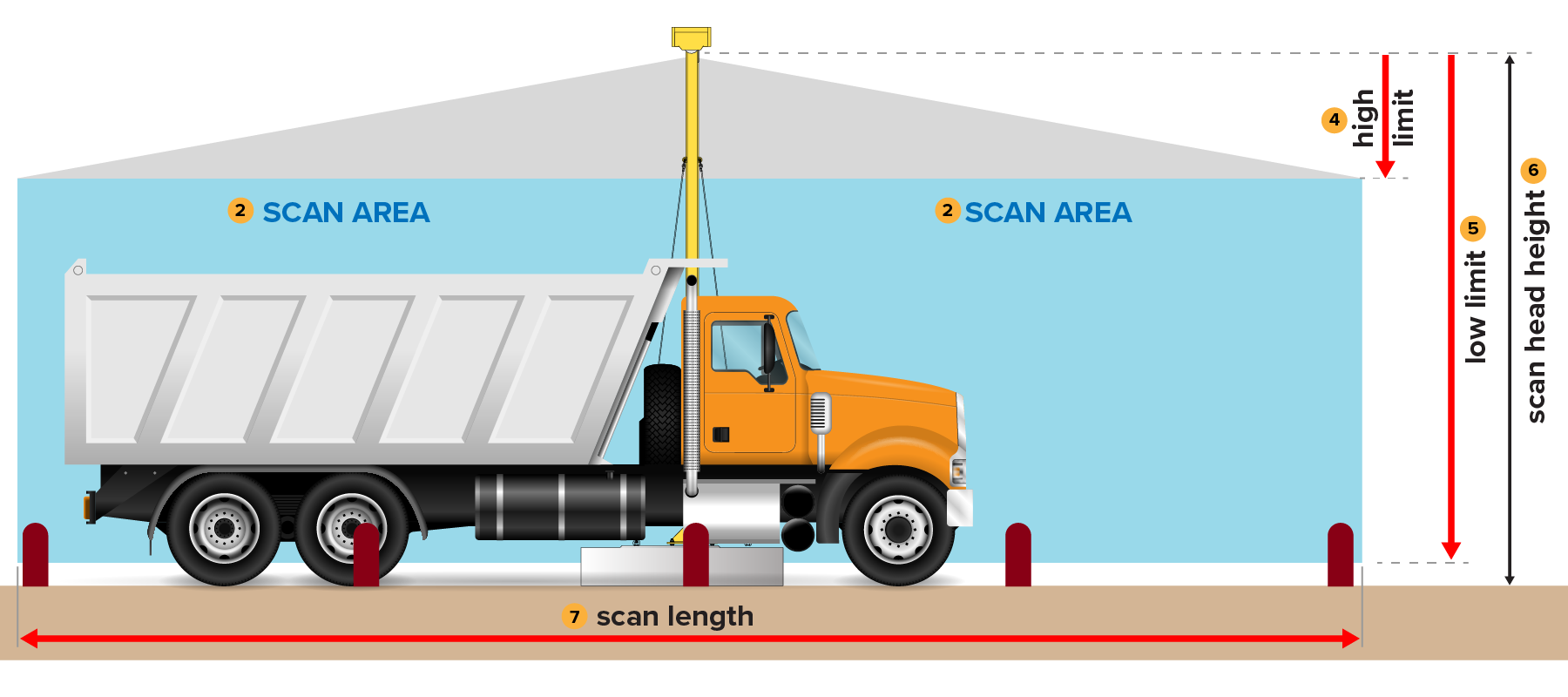
Figura 9 – Layout da área de escaneamento transversal e longitudinal
| Configuração Parâmetro | Valor | Descrição | |
|---|---|---|---|
| SetupType | COMBO (padrão) |
Unidades de caminhões e reboques legais para estradas e pequenos dumpers articulados fora de estrada de até cerca de 30 toneladas.
Essa configuração é válida para uma altura do cabeçote de escaneamento de 5 a 7 m, conforme indicado na tela do sistema LVS (em relação ao ponto zero do lidar). A altura de montagem real necessária para o cabeçote de escaneamento deve ser determinada a partir do tamanho dos caminhões a serem escaneados (consulte o documento de suporte Loadscan LVS – Referência de tamanho de caminhão). |
|
| DUMPER | Use essa configuração para dumpers de pedreira/mina articulados e rígidos fora de estrada e caminhões de minas subterrâneas.
Essa configuração é válida para uma altura da cabeça de varredura de 4,4 a 18 m, conforme indicado na tela do sistema LVS (em relação ao ponto zero do lidar). A altura de montagem realmente necessária para o cabeçote de escaneamento deve ser determinada com base no tamanho dos dumpers a serem escaneados (consulte o documento de suporte Loadscan LVS – Referência de dimensionamento de caminhões). |
||
| DUMPER-FAST | Modo especial para escanear grandes dumpers rígidos fora de estrada com um limite de velocidade mais alto.
Quanto ao modo DUMPER, mas o limite de velocidade é de cerca de 12km/h. Isso é obtido com o aumento da frequência de varredura de 50 Hz para 75 Hz. No entanto, isso requer uma redução na resolução angular transversal e uma redução correspondente na precisão. Consulte o Loadscan antes de ativar esse modo. Importante: Depois de definir esse modo ou voltar ao modo padrão, a configuração do lidar deve ser atualizada conforme descrito em Atualizar a configuração do Lidar. O perfil do solo deve então ser verificado e registrado novamente com o botão ACEITAR na tela do sistema. Importante: Não use esse modo para sistemas com certificação comercial (MonitorOnly=FALSE). |
||
| SOMENTE RASTREAMENTO | Modo especial para rastreamento de veículos usando apenas etiquetas RFID e/ou LPR, sem escaneamento lidar.
Entre em contato com a Loadscan antes de usar essa configuração |
||
| DemoMode | TRUE/FALSE (padrão FALSE) |
Modo de demonstração especial apenas com medições simuladas, sem varredura lidar.
Esse modo simula o modo de operação conforme definido por SetupType (acima). Consulte o documento de serviço Loadscan LVS – Demo Mode. |
|
| MiningMode
É necessário acesso de nível de fabricação |
FALSE (padrão) |
Modo LVS. Software com a marca “Load Volume Scanner” com tema de segurança em amarelo.
As configurações personalizadas dos recursos de mineração estão desativadas por padrão, mas podem ser ativadas individualmente por meio de configurações personalizadas (consulte Editar definições de configuração). |
|
| VERDADEIRO | Modo MPS. Software com a marca ‘Mine Payload Scanner’ com tema de cor prata/cinza.
As configurações personalizadas dos recursos de mineração são ativadas permanentemente, mas podem ser ativadas/desativadas seletivamente por meio da caixa de diálogo Custom Settings (Configurações > Custom), acessível ao usuário. |
||
| ScanWidthMM (figura 9, nº 1) |
3400-12000 (3400 padrão) |
Largura, em mm, da área de varredura retangular definida pelo software, centrada no lidar transversal (consulte a figura 9).
O LVS procurará veículos-alvo somente dentro da área de varredura. Essa configuração deve ser, em regra, 10-15% maior do que a largura física da pista, mas a área de varredura definida deve estar dentro de qualquer barreira ou outro objeto mais alto do que cerca de 1 m do solo que seja visível para o lidar transversal (alinhado com o feixe do lidar). A pista de varredura deve ser fisicamente limitada à largura mais estreita possível para os veículos que estão sendo escaneados. |
|
| ScanLengthMM (figura 9, nº 7) |
16000-33000 (33000 padrão) |
Comprimento, em mm, da área de varredura retangular definida pelo software, centrada no lidar longitudinal (consulte a figura 9).
O LVS procurará veículos-alvo somente dentro da área de varredura. O valor padrão é 33000mm (33m) e não deve ser reduzido, a menos que os objetos em ambas as extremidades da pista se projetem para dentro da área de varredura definida ou que o gradiente da pista mude significativamente. O meio comprimento em cada direção deve ser maior do que o comprimento do compartimento mais longo a ser varrido. |
|
| ScanHighLimitMM (figura 9, nº 4) |
400-10000 | Distância vertical, em mm, do ponto zero do lidar até a parte superior da área de varredura definida pelo software (consulte a figura 9).
O LVS procurará veículos-alvo somente dentro da área de varredura. Use essa configuração somente quando a altura da área de varredura precisar ser restringida para evitar a inclusão de objetos suspensos, como cabos, estruturas de montagem, árvores etc., que estejam mais baixos do que o cabeçote de varredura, mas dentro da largura ou do comprimento definidos da área de varredura. Observe que o ponto zero do lidar está 66 mm acima do ponto mais baixo da caixa da unidade lidar. |
|
| 0 (padrão) |
Restrição de altura da área de varredura desativada. A parte superior da área de varredura estará 400 mm abaixo do ponto zero do lidar. | ||
| ScanLowLimitMM (figura 9, nº 5) |
4000-17000 | Distância vertical, em mm, do ponto zero do lidar até a parte inferior da área de varredura definida pelo software (consulte a figura 9).
O LVS procurará veículos-alvo somente dentro da área de varredura. Use essa configuração somente quando a parte inferior da área de varredura precisar ser ajustada porque o perfil do solo na direção longitudinal sobe para a área de varredura definida em qualquer extremidade da pista. A parte inferior da área de varredura deve ser mais baixa do que o ponto interno mais baixo em qualquer compartimento vazio a ser varrido. |
|
| 0 (padrão) |
Limite inferior da área de leitura desativado. A parte inferior da área de varredura estará 125 mm acima do nível do solo medido. | ||
| WinVersion
Acesso de nível de fabricação necessário |
W7E | O computador do console do operador está executando o sistema operacional Windows 7 Embedded. | |
| W10E (padrão) |
O computador do console do operador está executando o sistema operacional incorporado Windows 10 IoT. | ||
| PPCType
Acesso de nível de fabricação necessário |
PPC3100 | O modelo do computador do console do operador é o Advantech PPC-3100. | |
| PPC3100RE9X (padrão) |
O modelo do computador do console do operador é uma variante do Advantech PPC-3100RE9. | ||
| EXPC1319 | O modelo do computador do console do operador do LVS é o Moxa EXPC-1319 (somente para sistemas com classificação de -40oC). | ||
| SerialNumber Acesso de nível de fabricação necessário |
XXXXXX | Número de série do LVS com 6 dígitos, conforme mostrado na etiqueta/placa de informações do produto. | |
| ScanHeadConfiguration É necessário acesso de nível de fabricação |
Padrão (padrão) |
Cabeça de escaneamento LVS instalada. | |
| Mineração | Cabeçote de escaneamento MPS instalado. | ||
| TransverseScanner É necessário acesso de nível de fabricação |
LMS511PRO | O modelo de lidar transversal é o Sick LMS-511-20100.
Atualmente, esse é o único modelo suportado. |
|
| TransverseSerialNo | XXXXXXXX | Número de série do hardware do lidar transversal.
É lido automaticamente da unidade lidar e registrado aqui. Para atualizar o número de série em caso de substituição do lidar, atualize a configuração do lidar conforme descrito em Atualizar a configuração do lidar. Normalmente, a substituição manual não deve ser necessária. |
|
| LongitudinalScanner É necessário acesso de nível de fabricação |
LMS511PRO | O modelo de lidar longitudinal é o Sick LMS-511-20100.
Atualmente, esse é o único modelo suportado. |
|
| LongitudinalSerialNo | XXXXXXXX | Número de série do hardware do lidar longitudinal.
Isso é lido automaticamente da unidade lidar e registrado aqui. Para atualizar o número de série em caso de substituição do lidar, atualize a configuração do lidar conforme descrito em Utilizar a configuração do lidar. Normalmente, a substituição manual não deve ser necessária. |
|
| IDReader | LR6 (padrão) |
Um leitor de etiquetas RFID TagMaster LR6 ou LR6-XL (versão de longo alcance) é instalado para a identificação automática do veículo.
Este é um leitor de 2,4 GHz para tags TagMaster proprietárias e pode operar em qualquer lugar do mundo sem licença. É o modelo padrão atual. Consulte o documento de serviço Loadscan LVS – Opções e configuração de RFID para ver as opções e configurações detalhadas do leitor de identificação. |
|
| XT-1 | Um leitor de etiquetas RFID TagMaster XT-1 está instalado para identificação automática do veículo. Esse é um leitor UHF para etiquetas que estão em conformidade com o padrão EPC Gen2 Global RFID.
Esse modelo de leitor tem diferentes variantes para diferentes regiões e não pode ser usado em todos os países. Consulte o documento de serviço Loadscan LVS – Opções e configuração de RFID para ver as opções e configurações detalhadas do leitor de identificação. |
||
| RFU630 | Um leitor de etiquetas RFID RFU630 da Sick é instalado para identificação automática de veículos.
Esse é um leitor UHF para etiquetas que estão em conformidade com o padrão EPC Gen2 Global RFID. Esse modelo de leitor tem variantes diferentes para regiões diferentes e não pode ser usado em todos os países. Consulte o documento de serviço Loadscan LVS – Opções e configuração de RFID para obter opções e configurações detalhadas do leitor de identificação. |
||
| VEGA | Uma câmera Tattile Vega LPR foi instalada para identificação automática de veículos.
Esta é uma câmera autônoma de reconhecimento de placas de veículos com suporte para formatos de placas de veículos internacionais (pré-configurada na fábrica). No momento em que este artigo foi escrito, ele só foi testado na Nova Zelândia. Ele foi substituído pelo Survision Micropak3. Consulte o documento de serviço Loadscan LVS – Configuração do complemento LPR v1 (Tattile, Trassir) para obter opções e configurações detalhadas. |
||
| MICROPAK3/5 | Uma câmera Survision Micropak3 ou Micropak5 LPR é instalada para identificação automática de veículos.
Essa é uma câmera autônoma de reconhecimento de placas de veículos com suporte para formatos de placas internacionais (configurável). Consulte o documento de serviço Loadscan LVS – Configuração de complemento de LPR v2 (Survision) para obter opções e configurações detalhadas |
||
| TRASSIR | Um servidor de câmera de vídeo Trassir com plug-in LPR é instalado para identificação automática de veículos.
Esta é uma solução personalizada para a Rússia. Consulte o documento de serviço Loadscan LVS – Configuração do complemento LPR v1 (Tattile, Trassir) para obter opções e configurações detalhadas do LPR. |
||
| NENHUM | Nenhum leitor de ID de veículo instalado. | ||
| IDReader2* | – | Leitor de ID de veículo secundário, se instalado. As mesmas opções do IDReader.
*Essa configuração não era compatível antes da versão 3.0-581. |
|
| NONE (padrão) | Nenhum leitor de ID de veículo secundário instalado. | ||
| LEDSign | MB3-MCS | O modelo do painel de mensagens de LED é o Loadscan MB3-MCS.
Esse modelo tem uma tela de LED âmbar de 80×36. Esse valor de configuração é equivalente ao valor obsoleto ‘MCS’. |
|
| MB4-MCS (padrão) |
O modelo do painel de mensagens LED é o Loadscan MB4-MCS.
Esse modelo tem uma tela LED colorida de 96×32. |
||
| MonitorOnly | TRUE (padrão) |
O LVS não tem certificação comercial. Algumas tolerâncias são ligeiramente aumentadas em comparação com o modo certificado. | |
| FALSO | O LVS é certificado comercialmente. Algumas tolerâncias são um pouco mais rígidas do que no modo não certificado e podem ser aplicadas limitações adicionais dependentes da região e diferenças funcionais. | ||
| Região | Austrália | Configurações para a Austrália, com medições em metros cúbicos.
Se MonitorOnly=FALSE, as restrições metrológicas legais comerciais serão implementadas de acordo com a aprovação de tipo da NMI (Austrália). Consulte Configurações de região |
|
| Internacional (padrão) |
Medições em metros cúbicos sem restrições. | ||
| Nova Zelândia | Configurações para a Nova Zelândia com medições em metros cúbicos.
Se MonitorOnly=FALSE, as restrições metrológicas legais de comércio serão implementadas de acordo com a aprovação de tipo da Trading Standards (NZ). Consulte Configurações de região |
||
| Estados Unidos | Configurações para os Estados Unidos com medições em jardas cúbicas. Se MonitorOnly=FALSE, as restrições metrológicas legais de comércio serão implementadas de acordo com a aprovação de tipo NTEP (EUA).
Consulte Configurações de região |
||
| MaxBins
Essa configuração pode ser substituída por configurações regionais em sistemas LVS com certificação comercial em que o LVS é aprovado para menos compartimentos do que o especificado por essa configuração. |
1* | Modo de compartimento único. Somente veículos de compartimento único podem ser escaneados.
Os relatórios de carga e os registros de medição (arquivos de log) são formatados apenas para um único compartimento. Essa configuração é adequada para aplicações de mineração/pedreira que usam dumpers fora de estrada ou outras aplicações em que o veículo nunca está rebocando um segundo compartimento (reboque). Esse valor deve ser definido como o padrão de fabricação para sistemas MPS. *Esse valor de configuração não é suportado antes da versão 3.0-545. |
|
| 2 (padrão) |
Modo caminhão e reboque.
O número máximo de compartimentos de carga em um veículo combinado digitalizado é 2. Os relatórios de carga e os registros de medição (arquivos de log) são formatados para 2 compartimentos. Essa é a configuração padrão e é adequada para aplicações gerais de caminhões ou caminhões e reboques (tandem/duplos). |
||
| 3, 4 | Modo de trem rodoviário. O número máximo de compartimentos de suporte de carga em um veículo combinado digitalizado é 3 ou 4.
Os relatórios de carga e os registros de medição (arquivos de log) são formatados para a contagem de compartimentos especificada. Essa configuração é necessária para trens rodoviários com mais de 2 compartimentos, mas os veículos com 1 e 2 compartimentos podem ser escaneados. Não há suporte para mais de 4 compartimentos. |
||
| Versão do arquivo de registro* | 4 (padrão) |
Formato de arquivo de log de registros de medição v4. Padrão para novos sistemas e necessário para sistemas MPS/suporte a recursos de mineração. Esse valor é forçado nos seguintes casos:
Consulte o documento de suporte Loadscan LVS – Formatos de arquivo de registro para obter detalhes sobre o formato do arquivo de registro. *Essa configuração não era compatível antes da versão 3.0-555. |
|
| 3 | Formato de arquivo de log de registros de medição v3. Padrão para sistemas mais antigos com esse parâmetro de configuração não presente.
Consulte o documento de suporte Loadscan LVS – Formatos de arquivo de registro para obter detalhes sobre o formato do arquivo de registro. *Essa configuração não era compatível antes da versão 3.0-555. |
||
| MMQEnable | VERDADEIRO | Ative os serviços MyScannerMQ (MMQ) para uploads de dados do usuário LVS e outras comunicações com o servidor da Web MyScanner.
Essa configuração deve ser ativada somente se os serviços MMQ (incluindo o banco de dados PostgreSQL) estiverem instalados no LVS. Eles são instalados por padrão em novos sistemas e podem ser adicionados a sistemas LVS da série v3.0-500 mais antigos por meio de atualização automática. O MMQ substitui o serviço TallySync. |
|
| FALSE (padrão) |
Desative os serviços MyScannerMQ (MMQ).
Essa configuração é necessária para compatibilidade com versões anteriores do software de relatório OverView, em que ele baixa registros de medição do servidor da Web MyScanner. Nesse caso, os registros de medição do LVS são carregados no MyScanner por meio do serviço TallySync. |
||
| DebugMode | TRUE/FALSE (padrão FALSE) |
|
|
| SQLiteStartUpRepair | TRUE/FALSE (padrão FALSE) |
Se TRUE, tenta reparar o banco de dados de registros de medições SQLite na inicialização.
Isso é feito por comparação com os arquivos de registro de medições. Essa configuração é redefinida automaticamente para FALSE após a execução da operação de reparo uma vez. Observe que, atualmente, o banco de dados SQLite é usado apenas pela funcionalidade personalizada do Loadsync API e do Loadsync SQL. |
|
| Câmera de instantâneo | AXIS-M3126 | Câmera IP Axis M3126 instalada para gravação de vídeo/snapshot. | |
| AXIS-M3116 | Câmera IP Axis M3116 instalada para gravação de vídeo/snapshot. | ||
| NONE (padrão) |
Nenhuma câmera IP instalada. | ||
| TransversePort | 192.168.0.5 | Endereço IP do lidar transversal. No momento, isso é fixo e não precisa ser modificado. | |
| LongPort | 192.168.0.6 | Endereço IP do lidar longitudinal. No momento, isso é fixo e não precisa ser modificado. | |
| TagPort* | 192.168.0.2 | Endereço IP do leitor de etiquetas RFID.*Essa configuração não é mais suportada a partir da versão 3.0-581. Os endereços IP do leitor de identificação são definidos no(s) arquivo(s) de configurações específico(s) do modelo. | |
| Porta da impressora | 1 | Porta COM serial para comunicação com a impressora de tíquetes. A porta COM 1 (RS232) é padrão.
Isso pode ser alterado para uma porta COM diferente em caso de falha da porta. |
|
| SignPort | 3 | Porta COM serial para comunicação com o(s) quadro(s) de mensagens de LED.
COM 3 (RS485) é padrão para o PPC-3100RE9A. COM 2 (RS232) é padrão para o PPC-3100 (modelo mais antigo com conversor externo de RS232 para RS485). Isso pode ser alterado para uma porta COM diferente em caso de falha da porta. |
|
| Porta WiFi | X.X.X.X
(padrão 192.168.1.20) |
Endereço IP do rádio Wi-Fi, se instalado.
Pode ser um rádio fornecido pela Loadscan instalado no cabeçote de escaneamento ou um dispositivo Wi-Fi fornecido pelo usuário conectado à porta LAN externa. Definir o endereço IP aqui permite que o console da Web do dispositivo seja acessado (consulte Configuração do dispositivo do navegador da Web). O valor padrão de 192.168.1.20 é o endereço IP padrão do Ubiquiti Rocket M2HP instalado na cabeça de digitalização como a opção Wi-Fi padrão. Observe que as configurações de rede apropriadas para a porta “WLAN” (para o dispositivo do cabeçote de digitalização) ou a porta “LAN” (para o dispositivo instalado na porta LAN externa) devem ser definidas (Configurações > Network (LAN)) se o Wi-Fi estiver instalado. |
|
| ModemPort | X.X.X.X
(padrão 192.168.8.1) |
Endereço IP do roteador celular conectado à porta “LAN” externa, se houver.
O roteador celular pode ser fornecido pela Loadscan ou pelo usuário. A definição do endereço IP aqui permite que o console da Web do dispositivo seja acessado (consulte Configuração do dispositivo com navegador da Web). Observe que as configurações apropriadas para a porta “LAN” devem ser definidas (Configurações > Rede (LAN)) se um roteador de celular estiver instalado. |
|
| VisPollLevelThresh | 35 (padrão) |
Mulch e outros produtos de paisagismo, areia e outros materiais de partículas finas somente.
Os materiais de carga podem gerar vapor ou poeira. Não é adequado para materiais de carga irregulares/grumos ou pedras grandes. |
|
| 50 | Aplicações mistas de cobertura vegetal e agregados processados.
Não é adequado para materiais de carga muito vaporosos, empoeirados ou irregulares/grumos ou pedras grandes. |
||
| 85 | Somente agregados e materiais particulados não úmidos e não empoeirados.
Não é adequado para materiais de carga extremamente irregulares/grumosos ou rochas muito grandes. |
||
| 0 | Desative a detecção de poluição visual gerada pela carga, como vapor ou poeira.
Isso elimina os erros de POLUIÇÃO VISUAL NA BANDEJA, mas pode resultar em erros de medição quando grandes quantidades de vapor ou poeira estiverem presentes acima da superfície da carga. Adequado apenas para aplicações não comerciais legais, incluindo detritos não úmidos e não empoeirados, resíduos, neve, produtos de reciclagem e outros materiais de carga extremamente irregulares/grumosos. Essa configuração não deve ser usada em sistemas com certificação comercial. |
||
| FogFilterLevel
Acesso necessário ao nível de fabricação |
1-6 (padrão 3) |
Configuração Lidar para filtragem de vapor e poeira.
Um valor mais baixo melhora a capacidade de detectar superfícies pretas ou de baixa refletividade, mas aumenta a sensibilidade a neblina e poeira. Um valor mais alto reduz a sensibilidade a neblina, vapor e poeira, mas reduz a capacidade de detectar superfícies pretas ou de baixa refletividade. Se esse valor for alterado, a configuração do lidar deverá ser atualizada conforme descrito em Atualizar a configuração do lidar. Não modifique a menos que você seja aconselhado pelo suporte técnico da Loadscan. |
As configurações que exigem acesso em nível de fabricação podem ser alteradas no local, se necessário, aplicando um arquivo de atualização preparado pelo suporte técnico da Loadscan
Outras seções deste Guia de Manutenção de Software
In this Article
Seção 3
Outras seções deste Guia podem ser acessadas na parte inferior desta página.
Este documento descreve a funcionalidade incorporada ao software da série LVS-3.0 para que você possa acessar:
- configurações do sistema
- configuração de hardware
- utilitários de teste, diagnóstico e configuração.
Este documento foi atualizado para o software LVS versão 3.0-635. Pequenas diferenças estarão presentes em versões anteriores.
Este documento não se destina à distribuição para usuários finais do Load Volume Scanner (LVS).
Atualizar a configuração do lidar
A caixa de diálogo de configuração do lidar (figura 4) requer acesso de nível de fabricação.
Ele executa uma rotina automatizada que:
- procura a presença de unidades lidar longitudinais e transversais no cabeçote de escaneamento
- informa seus números de série
- atualiza as definições de configuração do lidar interno se elas ainda não estiverem definidas ou se forem necessárias alterações.
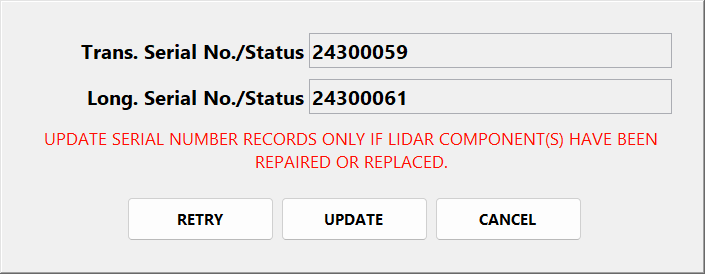
Figura 4 – Diálogo de configuração do lidar
Use essa função somente para:
- inicialização de novas unidades lidar
- lidar de reposição em caso de reparo.
Siga as instruções na tela e pressione o botão UPDATE ao concluir com êxito a rotina de configuração. Isso registra os números de série atualizados no arquivo de configuração do sistema.
Se MonitorOnly estiver definido como FALSE nas configurações do sistema, o sistema não entrará no estado “pronto para escanear”, a menos que os números de série das unidades lidar correspondam aos registrados.
Essa funcionalidade é necessária para sistemas com certificação comercial.
Além disso, para sistemas com certificação comercial, o LVS deve ser verificado/certificado novamente após a substituição ou o reparo do lidar.
Utilitário de diagnóstico Lidar
A tela de diagnóstico lidar (figura 5) foi projetada para ajudar no diagnóstico de problemas relacionados ao hardware lidar ou aos perfis de varredura medidos.
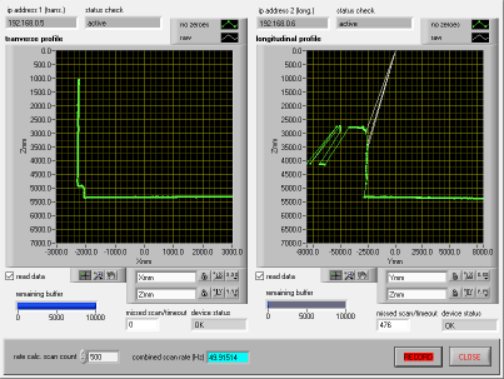
Figura 5 – Tela de diagnóstico lidar
Esse utilitário pode ser usado mais facilmente se um teclado USB estiver conectado ao console do operador.
Os perfis de medição brutos das unidades lidar transversais e longitudinais são exibidos no formato x-y em janelas de plotagem separadas e podem ser registrados em arquivo para análise pelo suporte técnico da Loadscan, se necessário.
Por padrão, os dados de ambas as unidades lidar são lidos e exibidos.
As caixas de seleção de leitura de dados podem ser usadas para ativar/desativar a conexão de dados com qualquer unidade lidar. Isso permite que os dados de uma unidade sejam exibidos em tempo real, mesmo que a outra não esteja funcionando corretamente.
Os valores de plotagem “brutos” (brancos) incluem quaisquer valores zero correspondentes a pontos inválidos/erros. Os valores de plotagem “sem zeros” (verde) têm todos os valores zero removidos.
Os perfis de medição podem ajudar a identificar:
- ângulos nos quais o lidar não pode medir por algum motivo ou nenhum objeto está visível no alcance (pontos zero em dados “brutos”)
- problemas de perfil do solo que podem estar afetando o processo de alinhamento do cabeçote de digitalização (não é possível obter bons valores na tela Sistema)
- objetos indesejados na área de escaneamento (árvores pendentes, marcadores/barreiras de pista posicionados incorretamente, cabos, etc.)
- lentes sujas ou arranhadas (conjunto de pontos em torno de zero [0,0]).
Há uma série de ferramentas disponíveis para zoom, panorâmica e dimensionamento automático dos gráficos de perfil.
Os valores de ponto final da escala também podem ser alterados modificando diretamente os valores de ponto final (selecione e digite) se a escala automática estiver desativada (símbolo de cadeado aberto).
Determinar os limites da área de escaneamento
Se os parâmetros ScanHighLimitMM ou ScanLowLimitMM nas configurações do sistema precisarem ser definidos para forçar o LVS a ignorar objetos acima/abaixo de uma determinada altura (consulte Definições de configuração do sistema), use os perfis do lidar para determinar um limite de altura adequado (relativo ao ponto zero do lidar) abaixo/acima do qual a área de varredura estará livre.
Da mesma forma, se os parâmetros ScanWidthMM ou ScanLengthMM precisarem ser ajustados, use os perfis lidar para ajudar a determinar a largura ou o comprimento máximo utilizável da pista (livre de obstruções, mesmo em declive).
Taxa de varredura do Lidar
A taxa de varredura combinada efetiva das unidades lidar é calculada periodicamente e exibida como taxa de varredura combinada (Hz).
Os indicadores de buffer restantes mostram a quantidade de dados que estão esperando para serem transferidos de cada unidade e normalmente devem ser zero.
Quando os dados são lidos de ambas as unidades lidar, a taxa de varredura da unidade mais lenta controla a taxa de varredura combinada efetiva do par.
Se ela estiver sendo executada de forma significativamente mais lenta do que a outra unidade, o buffer restante se acumulará com o tempo na unidade mais rápida.
Se uma unidade lidar não retornar uma varredura no período de tempo limite permitido, o valor correspondente de varredura perdida/tempo limite será incrementado em um.
Os contagem de varredura de cálculo de taxa define o número de varreduras sobre as quais você calculará a taxa de varredura. Se você aumentar esse valor, o cálculo será mais preciso, mas levará mais tempo.
Observe que a taxa de varredura padrão é de 50 Hz para os modos padrão do LVS e de 75 Hz para o modo rápido (somente para dumpers rígidos grandes).
Registrar perfis de digitalização
Os perfis de varredura podem ser gravados em um arquivo para análise posterior.
Use o botão RECORD para iniciar e parar uma gravação.
Os arquivos de gravação de perfil são salvos no mesmo local e formato dos arquivos de dados de digitalização padrão que são gravados durante o uso normal.
As gravações são automaticamente divididas em vários arquivos quando a gravação dura mais de um ou dois minutos (depende das configurações do sistema).
Os arquivos de gravação são nomeados como:
<nome do arquivo prefixo>_<carimbo de data/hora>-<índice do arquivo>.7z
<prefixo do nome do arquivo> é o texto inserido no campo de prefixo do nome do arquivo ao lado do botão RECORD. Se esse campo estiver em branco, o padrão será “DIAGNOSTIC”.
<timestamp> é um número inteiro que representa a hora de início da gravação.
<índice do arquivo> é um número crescente, começando em ‘1’ para o primeiro arquivo na gravação.
Os arquivos de gravação podem ser recuperados por meio da caixa de diálogo Scan Data (Registros > Data Files), acessível ao usuário, ou acessando diretamente a pasta “Data” na unidade de dados do usuário.
Teste de loopback da porta serial
As portas seriais do console do operador são usadas para conexão com a impressora de tíquetes, o painel de mensagens de LED e possivelmente outros dispositivos externos.
As portas seriais full-duplex podem ser testadas por meio de um teste de loopback que envia dados para a porta e os lê diretamente de volta na mesma porta simultaneamente.
Um testador de loopback que funciona para portas seriais RS-232 e RS-422 pode ser feito conectando o pino 1 ao pino 4 e o pino 2 ao pino 3 em um conector DB-9 fêmea (figura 6).
As portas seriais RS-485 de dois fios não podem ser testadas com loopback porque não podem transmitir e receber ao mesmo tempo. O painel de mensagens de LED usa RS-485.

Figura 6 – Testador de loopback serial
Para realizar um teste de loopback:
- Conecte o testador de loopback à porta a ser testada.
- Selecione o número da porta COM correspondente na caixa de diálogo do teste de loopback serial. (figura 7).
- Pressione o botão TEST.
- Confirme o status do teste conforme informado no campo Status.
- FECHE a caixa de diálogo do teste de loopback serial e remova o testador de loopback quando terminar.
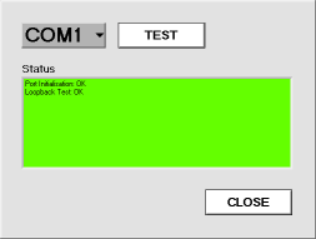
Figura 7 – Diálogo do teste de loopback serial
Executar o TallySync (modo de depuração)
O TallySync é um pequeno utilitário que sincroniza os arquivos de registro de medições do LVS com o servidor da Web MyScanner.
Isso é executado somente se:
- O sistema está configurado para carregar registros de medição no MyScanner
- As credenciais válidas da conta MyScanner estão definidas (Configurações > MyScanner).
Normalmente, o TallySync é executado em segundo plano, sem nenhuma janela visível.
A função Run TallySync (Debug Mode) executa o utilitário Tallysync no modo visível (figura 8) para que as mensagens de status possam ser visualizadas em tempo real para fins de depuração.
O TallySync é executado com as credenciais da conta MyScanner configuradas no momento. As mensagens de status indicam a atividade de upload e download e os erros. Essas mensagens de status também são gravadas no arquivo de registro, conforme descrito em Exibir arquivos de registro do sistema.
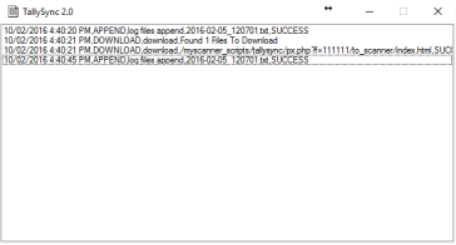
Figura 8 – Janela do utilitário TallySync
Utilitário do logotipo da impressora
Essa função abre um utilitário de software que permite que você faça o download de um logotipo personalizado da empresa para a memória Flash não volátil da impressora de tíquetes (para alguns modelos de impressora).
Opcionalmente, o logotipo pode ser impresso na parte superior de cada tíquete de carga (Configurações > Printer).
A porta serial padrão da impressora de tíquetes LVS é a COM 1 (9600 baud por padrão).
As configurações padrão da porta serial nesse utilitário devem estar corretas, mas devem ser modificadas para corresponder à impressora, se necessário.
Você deve preparar um arquivo de imagem bitmap adequado. O tamanho necessário da imagem pode ser determinado a partir da especificação de pontos por linha do modelo da impressora. Uma imagem de bitmap com largura de pixel igual ao valor de pontos por linha terá a largura máxima no tíquete impresso.
O uso detalhado desse utilitário de terceiros está fora do escopo deste documento.
Exportar dados do usuário
Essa função exporta configurações e arquivos específicos do usuário para um arquivo compactado na unidade flash USB.
Esse arquivo pode ser:
- armazenados para backup
- importado para um computador do console do operador do LVS de substituição
- enviado ao suporte técnico da Loadscan, se solicitado.
Sugerimos que você use uma unidade flash com pelo menos 4 GB de espaço livre. O tamanho real do arquivo dependerá de vários fatores.
O arquivo exportado é salvo no nível da raiz da unidade flash e nomeado como:
Dados do usuário_[Número de série]_[Data].7z
em que [SerialNumber] é o número de série do LVS e [Date] é a data atual.
Os dados de usuário exportados incluem:
- registros de medição (arquivos de log, banco de dados SQLite)
- Banco de dados PostgreSQL (se os serviços MMQ estiverem instalados)
- banco de dados de veículos (digitalizações de referência e outros registros permanentes de veículos)
- arquivos de lista para prompts de seleção de detalhes de carga, nomes de operadores, etc.
- valores de resposta automática (se definidos)
- definições de configuração do usuário (conforme definido na tela Settings (Configurações) acessível ao usuário)
Não estão incluídos:
- arquivos de dados de digitalização (dados brutos de digitalização usados pelo suporte técnico do Loadscan)
Esses arquivos podem ser exportados da caixa de diálogo Dados de digitalização acessível ao usuário (Registros > Arquivos de dados) ou copiados diretamente da pasta ‘Data’, se necessário.
- Configurações de funções personalizadas
Essas configurações são bloqueadas para o número de série do LVS e não podem ser exportadas para outro sistema LVS.
- hardware do sistema, aplicativo, configurações metrológicas e regionais
São específicos para o sistema LVS, não para o usuário.
Importar dados do usuário
Essa função importa configurações e arquivos específicos do usuário de um arquivo de dados do usuário exportado anteriormente na unidade flash USB.
Os mesmos dados de usuário listados em Exportar dados do usuário (acima) são importados.
Isso deve ser usado somente se um computador do console do operador do LVS precisar ser substituído.
O número de série do computador do console do operador do LVS de destino deve ser definido para corresponder à origem, e a unidade de dados do usuário deve ter uma imagem (clonada), mas não deve ser usada.
A importação de dados do usuário de um LVS para outro que não tenha o mesmo número de série e/ou que tenha uma unidade de dados do usuário preenchida terá resultados imprevisíveis.
Limpar dados do usuário
Essa função exclui do sistema configurações e arquivos específicos do usuário e deve ser usada com cautela.
Ele deve ser usado somente em casos como a transferência de um sistema LVS para um novo usuário (proprietário/cliente de aluguel).
Todos os dados listados em Exportar dados do usuário (acima) são excluídos e não podem ser recuperados. Os arquivos de dados de varredura também são excluídos.
A sequência de números de registro não é redefinida. Os números de registro continuam a aumentar.
As configurações de funções personalizadas não são removidas, pois estão vinculadas ao sistema, não ao usuário. Elas devem ser removidas manualmente se você não precisar mais delas.
Observe que a sequência de números de registro pode ser redefinida manualmente limpando os dados do usuário e excluindo manualmente o arquivo “seqnum” da unidade de dados do usuário (D:\seqnum) ou substituindo a unidade de dados do usuário. No entanto, se o LVS estiver conectado ao MyScanner, os novos registros substituirão os registros existentes do MyScanner quando o número de registro for o mesmo e o novo registro tiver um carimbo de data/hora posterior.
Exportar arquivos de diagnóstico
Essa função exporta arquivos de configuração do sistema e do usuário e arquivos de registro do sistema para um arquivo compactado na unidade flash USB.
Isso é usado para análise pelo suporte técnico da Loadscan, se necessário.
O arquivo exportado é salvo no nível da raiz da unidade flash e nomeado como:
LVS_Diagnostics_[SerialNumber]_[Date].7z
em que [SerialNumber] é o número de série do LVS e [Date] é a data atual.
Ferramentas de fabricação
Essa função está disponível somente com acesso em nível de fabricação.
Ele permite que os seguintes utilitários de terceiros sejam executados:
SOPAS Doentes
Software de configuração de dispositivos da Sick.
Usado para configurar manualmente e realizar diagnósticos nas unidades lidar Sick integradas ao cabeçote de escaneamento LVS.
O uso desse utilitário está fora do escopo deste documento.
Software de sinalização WZP
Software de configuração do painel de mensagens de LED usado para configurar e testar os painéis de mensagens de LED fornecidos com os sistemas LVS.
O uso desse utilitário está fora do escopo deste documento.
pgAdmin (PostgreSQL)
O pgAdmin é um utilitário para gerenciar o banco de dados PostgreSQL. Ele pode ser usado para operações como:
A estrutura do banco de dados e o uso desse utilitário estão fora do escopo deste documento.
Definições de configuração do sistema
Os parâmetros de configuração detalhados abaixo são definições de configuração do sistema que podem ser modificadas na tela de manutenção do sistema. (Consulte Editar definições de configuração.)
Essas configurações são as principais configurações de hardware e aplicativo do LVS.
Dependendo do nível de acesso, algumas configurações podem estar ocultas.
As únicas definições de configuração do sistema ajustáveis pelos usuários são as definições de limite da área de varredura. Elas podem ser ajustadas no visualizador de área de varredura acessível ao usuário (System > View Scan Area) em sistemas que não são certificados pelo comércio.
As representações diagramáticas da área de varredura mostradas na figura 9 ajudam a explicar as configurações de limite da área de varredura.
As dimensões indicadas pelas linhas vermelhas correspondem aos valores da tabela de parâmetros de configuração a seguir.
Consulte o documento de suporte Loadscan LVS – Ajuste dos limites da área de digitalização para obter informações adicionais.
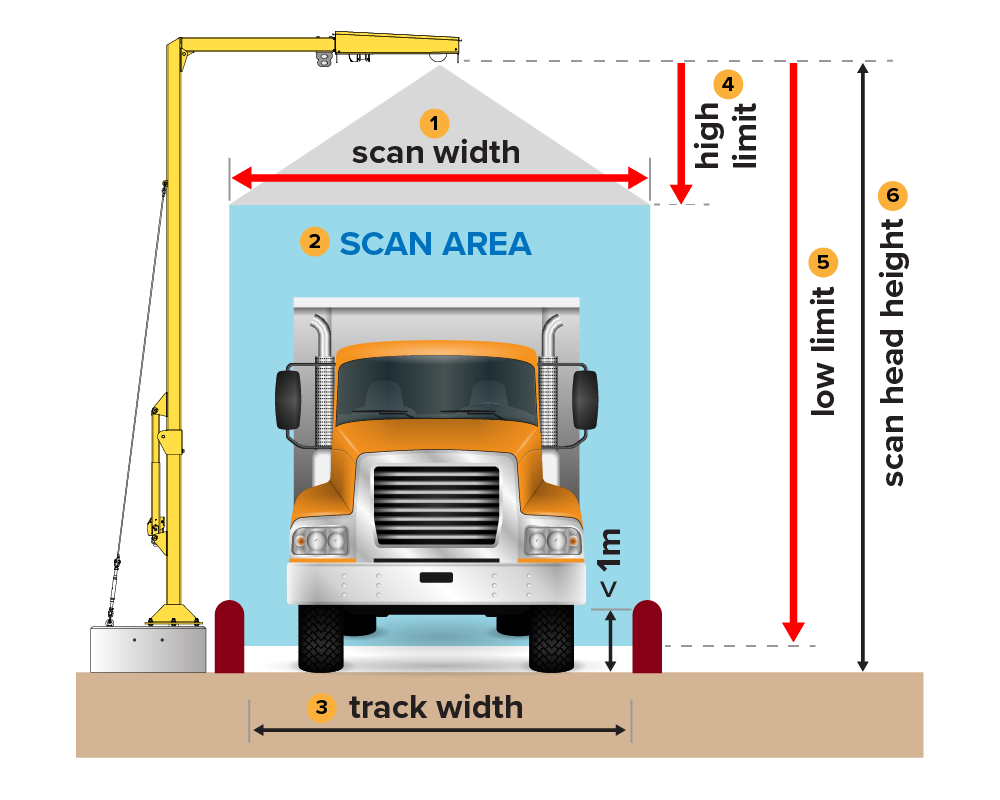
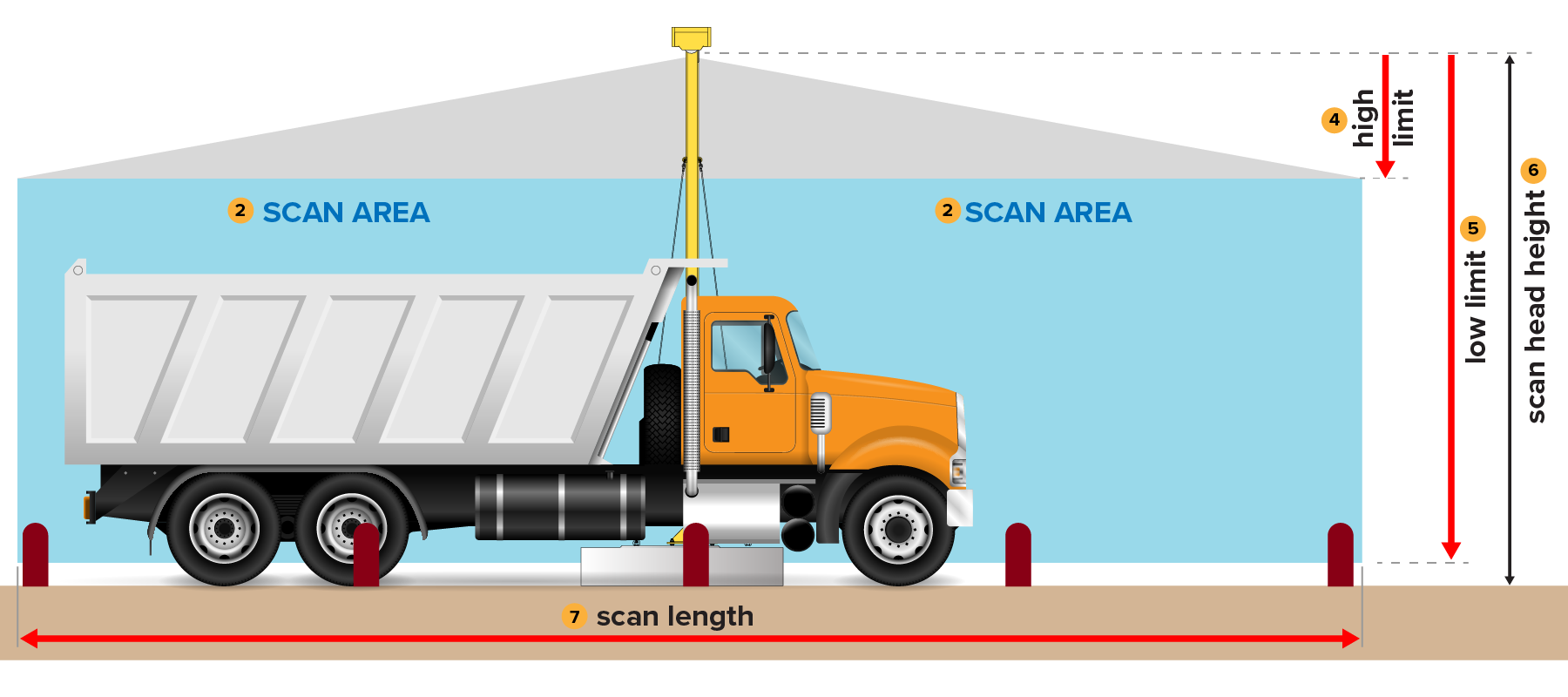
Figura 9 – Layout da área de escaneamento transversal e longitudinal
| Configuração Parâmetro | Valor | Descrição | |
|---|---|---|---|
| SetupType | COMBO (padrão) |
Unidades de caminhões e reboques legais para estradas e pequenos dumpers articulados fora de estrada de até cerca de 30 toneladas.
Essa configuração é válida para uma altura do cabeçote de escaneamento de 5 a 7 m, conforme indicado na tela do sistema LVS (em relação ao ponto zero do lidar). A altura de montagem real necessária para o cabeçote de escaneamento deve ser determinada a partir do tamanho dos caminhões a serem escaneados (consulte o documento de suporte Loadscan LVS – Referência de tamanho de caminhão). |
|
| DUMPER | Use essa configuração para dumpers de pedreira/mina articulados e rígidos fora de estrada e caminhões de minas subterrâneas.
Essa configuração é válida para uma altura da cabeça de varredura de 4,4 a 18 m, conforme indicado na tela do sistema LVS (em relação ao ponto zero do lidar). A altura de montagem realmente necessária para o cabeçote de escaneamento deve ser determinada com base no tamanho dos dumpers a serem escaneados (consulte o documento de suporte Loadscan LVS – Referência de dimensionamento de caminhões). |
||
| DUMPER-FAST | Modo especial para escanear grandes dumpers rígidos fora de estrada com um limite de velocidade mais alto.
Quanto ao modo DUMPER, mas o limite de velocidade é de cerca de 12km/h. Isso é obtido com o aumento da frequência de varredura de 50 Hz para 75 Hz. No entanto, isso requer uma redução na resolução angular transversal e uma redução correspondente na precisão. Consulte o Loadscan antes de ativar esse modo. Importante: Depois de definir esse modo ou voltar ao modo padrão, a configuração do lidar deve ser atualizada conforme descrito em Atualizar a configuração do Lidar. O perfil do solo deve então ser verificado e registrado novamente com o botão ACEITAR na tela do sistema. Importante: Não use esse modo para sistemas com certificação comercial (MonitorOnly=FALSE). |
||
| SOMENTE RASTREAMENTO | Modo especial para rastreamento de veículos usando apenas etiquetas RFID e/ou LPR, sem escaneamento lidar.
Entre em contato com a Loadscan antes de usar essa configuração |
||
| DemoMode | TRUE/FALSE (padrão FALSE) |
Modo de demonstração especial apenas com medições simuladas, sem varredura lidar.
Esse modo simula o modo de operação conforme definido por SetupType (acima). Consulte o documento de serviço Loadscan LVS – Demo Mode. |
|
| MiningMode
É necessário acesso de nível de fabricação |
FALSE (padrão) |
Modo LVS. Software com a marca “Load Volume Scanner” com tema de segurança em amarelo.
As configurações personalizadas dos recursos de mineração estão desativadas por padrão, mas podem ser ativadas individualmente por meio de configurações personalizadas (consulte Editar definições de configuração). |
|
| VERDADEIRO | Modo MPS. Software com a marca ‘Mine Payload Scanner’ com tema de cor prata/cinza.
As configurações personalizadas dos recursos de mineração são ativadas permanentemente, mas podem ser ativadas/desativadas seletivamente por meio da caixa de diálogo Custom Settings (Configurações > Custom), acessível ao usuário. |
||
| ScanWidthMM (figura 9, nº 1) |
3400-12000 (3400 padrão) |
Largura, em mm, da área de varredura retangular definida pelo software, centrada no lidar transversal (consulte a figura 9).
O LVS procurará veículos-alvo somente dentro da área de varredura. Essa configuração deve ser, em regra, 10-15% maior do que a largura física da pista, mas a área de varredura definida deve estar dentro de qualquer barreira ou outro objeto mais alto do que cerca de 1 m do solo que seja visível para o lidar transversal (alinhado com o feixe do lidar). A pista de varredura deve ser fisicamente limitada à largura mais estreita possível para os veículos que estão sendo escaneados. |
|
| ScanLengthMM (figura 9, nº 7) |
16000-33000 (33000 padrão) |
Comprimento, em mm, da área de varredura retangular definida pelo software, centrada no lidar longitudinal (consulte a figura 9).
O LVS procurará veículos-alvo somente dentro da área de varredura. O valor padrão é 33000mm (33m) e não deve ser reduzido, a menos que os objetos em ambas as extremidades da pista se projetem para dentro da área de varredura definida ou que o gradiente da pista mude significativamente. O meio comprimento em cada direção deve ser maior do que o comprimento do compartimento mais longo a ser varrido. |
|
| ScanHighLimitMM (figura 9, nº 4) |
400-10000 | Distância vertical, em mm, do ponto zero do lidar até a parte superior da área de varredura definida pelo software (consulte a figura 9).
O LVS procurará veículos-alvo somente dentro da área de varredura. Use essa configuração somente quando a altura da área de varredura precisar ser restringida para evitar a inclusão de objetos suspensos, como cabos, estruturas de montagem, árvores etc., que estejam mais baixos do que o cabeçote de varredura, mas dentro da largura ou do comprimento definidos da área de varredura. Observe que o ponto zero do lidar está 66 mm acima do ponto mais baixo da caixa da unidade lidar. |
|
| 0 (padrão) |
Restrição de altura da área de varredura desativada. A parte superior da área de varredura estará 400 mm abaixo do ponto zero do lidar. | ||
| ScanLowLimitMM (figura 9, nº 5) |
4000-17000 | Distância vertical, em mm, do ponto zero do lidar até a parte inferior da área de varredura definida pelo software (consulte a figura 9).
O LVS procurará veículos-alvo somente dentro da área de varredura. Use essa configuração somente quando a parte inferior da área de varredura precisar ser ajustada porque o perfil do solo na direção longitudinal sobe para a área de varredura definida em qualquer extremidade da pista. A parte inferior da área de varredura deve ser mais baixa do que o ponto interno mais baixo em qualquer compartimento vazio a ser varrido. |
|
| 0 (padrão) |
Limite inferior da área de leitura desativado. A parte inferior da área de varredura estará 125 mm acima do nível do solo medido. | ||
| WinVersion
Acesso de nível de fabricação necessário |
W7E | O computador do console do operador está executando o sistema operacional Windows 7 Embedded. | |
| W10E (padrão) |
O computador do console do operador está executando o sistema operacional incorporado Windows 10 IoT. | ||
| PPCType
Acesso de nível de fabricação necessário |
PPC3100 | O modelo do computador do console do operador é o Advantech PPC-3100. | |
| PPC3100RE9X (padrão) |
O modelo do computador do console do operador é uma variante do Advantech PPC-3100RE9. | ||
| EXPC1319 | O modelo do computador do console do operador do LVS é o Moxa EXPC-1319 (somente para sistemas com classificação de -40oC). | ||
| SerialNumber Acesso de nível de fabricação necessário |
XXXXXX | Número de série do LVS com 6 dígitos, conforme mostrado na etiqueta/placa de informações do produto. | |
| ScanHeadConfiguration É necessário acesso de nível de fabricação |
Padrão (padrão) |
Cabeça de escaneamento LVS instalada. | |
| Mineração | Cabeçote de escaneamento MPS instalado. | ||
| TransverseScanner É necessário acesso de nível de fabricação |
LMS511PRO | O modelo de lidar transversal é o Sick LMS-511-20100.
Atualmente, esse é o único modelo suportado. |
|
| TransverseSerialNo | XXXXXXXX | Número de série do hardware do lidar transversal.
É lido automaticamente da unidade lidar e registrado aqui. Para atualizar o número de série em caso de substituição do lidar, atualize a configuração do lidar conforme descrito em Atualizar a configuração do lidar. Normalmente, a substituição manual não deve ser necessária. |
|
| LongitudinalScanner É necessário acesso de nível de fabricação |
LMS511PRO | O modelo de lidar longitudinal é o Sick LMS-511-20100.
Atualmente, esse é o único modelo suportado. |
|
| LongitudinalSerialNo | XXXXXXXX | Número de série do hardware do lidar longitudinal.
Isso é lido automaticamente da unidade lidar e registrado aqui. Para atualizar o número de série em caso de substituição do lidar, atualize a configuração do lidar conforme descrito em Utilizar a configuração do lidar. Normalmente, a substituição manual não deve ser necessária. |
|
| IDReader | LR6 (padrão) |
Um leitor de etiquetas RFID TagMaster LR6 ou LR6-XL (versão de longo alcance) é instalado para a identificação automática do veículo.
Este é um leitor de 2,4 GHz para tags TagMaster proprietárias e pode operar em qualquer lugar do mundo sem licença. É o modelo padrão atual. Consulte o documento de serviço Loadscan LVS – Opções e configuração de RFID para ver as opções e configurações detalhadas do leitor de identificação. |
|
| XT-1 | Um leitor de etiquetas RFID TagMaster XT-1 está instalado para identificação automática do veículo. Esse é um leitor UHF para etiquetas que estão em conformidade com o padrão EPC Gen2 Global RFID.
Esse modelo de leitor tem diferentes variantes para diferentes regiões e não pode ser usado em todos os países. Consulte o documento de serviço Loadscan LVS – Opções e configuração de RFID para ver as opções e configurações detalhadas do leitor de identificação. |
||
| RFU630 | Um leitor de etiquetas RFID RFU630 da Sick é instalado para identificação automática de veículos.
Esse é um leitor UHF para etiquetas que estão em conformidade com o padrão EPC Gen2 Global RFID. Esse modelo de leitor tem variantes diferentes para regiões diferentes e não pode ser usado em todos os países. Consulte o documento de serviço Loadscan LVS – Opções e configuração de RFID para obter opções e configurações detalhadas do leitor de identificação. |
||
| VEGA | Uma câmera Tattile Vega LPR foi instalada para identificação automática de veículos.
Esta é uma câmera autônoma de reconhecimento de placas de veículos com suporte para formatos de placas de veículos internacionais (pré-configurada na fábrica). No momento em que este artigo foi escrito, ele só foi testado na Nova Zelândia. Ele foi substituído pelo Survision Micropak3. Consulte o documento de serviço Loadscan LVS – Configuração do complemento LPR v1 (Tattile, Trassir) para obter opções e configurações detalhadas. |
||
| MICROPAK3/5 | Uma câmera Survision Micropak3 ou Micropak5 LPR é instalada para identificação automática de veículos.
Essa é uma câmera autônoma de reconhecimento de placas de veículos com suporte para formatos de placas internacionais (configurável). Consulte o documento de serviço Loadscan LVS – Configuração de complemento de LPR v2 (Survision) para obter opções e configurações detalhadas |
||
| TRASSIR | Um servidor de câmera de vídeo Trassir com plug-in LPR é instalado para identificação automática de veículos.
Esta é uma solução personalizada para a Rússia. Consulte o documento de serviço Loadscan LVS – Configuração do complemento LPR v1 (Tattile, Trassir) para obter opções e configurações detalhadas do LPR. |
||
| NENHUM | Nenhum leitor de ID de veículo instalado. | ||
| IDReader2* | – | Leitor de ID de veículo secundário, se instalado. As mesmas opções do IDReader.
*Essa configuração não era compatível antes da versão 3.0-581. |
|
| NONE (padrão) | Nenhum leitor de ID de veículo secundário instalado. | ||
| LEDSign | MB3-MCS | O modelo do painel de mensagens de LED é o Loadscan MB3-MCS.
Esse modelo tem uma tela de LED âmbar de 80×36. Esse valor de configuração é equivalente ao valor obsoleto ‘MCS’. |
|
| MB4-MCS (padrão) |
O modelo do painel de mensagens LED é o Loadscan MB4-MCS.
Esse modelo tem uma tela LED colorida de 96×32. |
||
| MonitorOnly | TRUE (padrão) |
O LVS não tem certificação comercial. Algumas tolerâncias são ligeiramente aumentadas em comparação com o modo certificado. | |
| FALSO | O LVS é certificado comercialmente. Algumas tolerâncias são um pouco mais rígidas do que no modo não certificado e podem ser aplicadas limitações adicionais dependentes da região e diferenças funcionais. | ||
| Região | Austrália | Configurações para a Austrália, com medições em metros cúbicos.
Se MonitorOnly=FALSE, as restrições metrológicas legais comerciais serão implementadas de acordo com a aprovação de tipo da NMI (Austrália). Consulte Configurações de região |
|
| Internacional (padrão) |
Medições em metros cúbicos sem restrições. | ||
| Nova Zelândia | Configurações para a Nova Zelândia com medições em metros cúbicos.
Se MonitorOnly=FALSE, as restrições metrológicas legais de comércio serão implementadas de acordo com a aprovação de tipo da Trading Standards (NZ). Consulte Configurações de região |
||
| Estados Unidos | Configurações para os Estados Unidos com medições em jardas cúbicas. Se MonitorOnly=FALSE, as restrições metrológicas legais de comércio serão implementadas de acordo com a aprovação de tipo NTEP (EUA).
Consulte Configurações de região |
||
| MaxBins
Essa configuração pode ser substituída por configurações regionais em sistemas LVS com certificação comercial em que o LVS é aprovado para menos compartimentos do que o especificado por essa configuração. |
1* | Modo de compartimento único. Somente veículos de compartimento único podem ser escaneados.
Os relatórios de carga e os registros de medição (arquivos de log) são formatados apenas para um único compartimento. Essa configuração é adequada para aplicações de mineração/pedreira que usam dumpers fora de estrada ou outras aplicações em que o veículo nunca está rebocando um segundo compartimento (reboque). Esse valor deve ser definido como o padrão de fabricação para sistemas MPS. *Esse valor de configuração não é suportado antes da versão 3.0-545. |
|
| 2 (padrão) |
Modo caminhão e reboque.
O número máximo de compartimentos de carga em um veículo combinado digitalizado é 2. Os relatórios de carga e os registros de medição (arquivos de log) são formatados para 2 compartimentos. Essa é a configuração padrão e é adequada para aplicações gerais de caminhões ou caminhões e reboques (tandem/duplos). |
||
| 3, 4 | Modo de trem rodoviário. O número máximo de compartimentos de suporte de carga em um veículo combinado digitalizado é 3 ou 4.
Os relatórios de carga e os registros de medição (arquivos de log) são formatados para a contagem de compartimentos especificada. Essa configuração é necessária para trens rodoviários com mais de 2 compartimentos, mas os veículos com 1 e 2 compartimentos podem ser escaneados. Não há suporte para mais de 4 compartimentos. |
||
| Versão do arquivo de registro* | 4 (padrão) |
Formato de arquivo de log de registros de medição v4. Padrão para novos sistemas e necessário para sistemas MPS/suporte a recursos de mineração. Esse valor é forçado nos seguintes casos:
Consulte o documento de suporte Loadscan LVS – Formatos de arquivo de registro para obter detalhes sobre o formato do arquivo de registro. *Essa configuração não era compatível antes da versão 3.0-555. |
|
| 3 | Formato de arquivo de log de registros de medição v3. Padrão para sistemas mais antigos com esse parâmetro de configuração não presente.
Consulte o documento de suporte Loadscan LVS – Formatos de arquivo de registro para obter detalhes sobre o formato do arquivo de registro. *Essa configuração não era compatível antes da versão 3.0-555. |
||
| MMQEnable | VERDADEIRO | Ative os serviços MyScannerMQ (MMQ) para uploads de dados do usuário LVS e outras comunicações com o servidor da Web MyScanner.
Essa configuração deve ser ativada somente se os serviços MMQ (incluindo o banco de dados PostgreSQL) estiverem instalados no LVS. Eles são instalados por padrão em novos sistemas e podem ser adicionados a sistemas LVS da série v3.0-500 mais antigos por meio de atualização automática. O MMQ substitui o serviço TallySync. |
|
| FALSE (padrão) |
Desative os serviços MyScannerMQ (MMQ).
Essa configuração é necessária para compatibilidade com versões anteriores do software de relatório OverView, em que ele baixa registros de medição do servidor da Web MyScanner. Nesse caso, os registros de medição do LVS são carregados no MyScanner por meio do serviço TallySync. |
||
| DebugMode | TRUE/FALSE (padrão FALSE) |
|
|
| SQLiteStartUpRepair | TRUE/FALSE (padrão FALSE) |
Se TRUE, tenta reparar o banco de dados de registros de medições SQLite na inicialização.
Isso é feito por comparação com os arquivos de registro de medições. Essa configuração é redefinida automaticamente para FALSE após a execução da operação de reparo uma vez. Observe que, atualmente, o banco de dados SQLite é usado apenas pela funcionalidade personalizada do Loadsync API e do Loadsync SQL. |
|
| Câmera de instantâneo | AXIS-M3126 | Câmera IP Axis M3126 instalada para gravação de vídeo/snapshot. | |
| AXIS-M3116 | Câmera IP Axis M3116 instalada para gravação de vídeo/snapshot. | ||
| NONE (padrão) |
Nenhuma câmera IP instalada. | ||
| TransversePort | 192.168.0.5 | Endereço IP do lidar transversal. No momento, isso é fixo e não precisa ser modificado. | |
| LongPort | 192.168.0.6 | Endereço IP do lidar longitudinal. No momento, isso é fixo e não precisa ser modificado. | |
| TagPort* | 192.168.0.2 | Endereço IP do leitor de etiquetas RFID.*Essa configuração não é mais suportada a partir da versão 3.0-581. Os endereços IP do leitor de identificação são definidos no(s) arquivo(s) de configurações específico(s) do modelo. | |
| Porta da impressora | 1 | Porta COM serial para comunicação com a impressora de tíquetes. A porta COM 1 (RS232) é padrão.
Isso pode ser alterado para uma porta COM diferente em caso de falha da porta. |
|
| SignPort | 3 | Porta COM serial para comunicação com o(s) quadro(s) de mensagens de LED.
COM 3 (RS485) é padrão para o PPC-3100RE9A. COM 2 (RS232) é padrão para o PPC-3100 (modelo mais antigo com conversor externo de RS232 para RS485). Isso pode ser alterado para uma porta COM diferente em caso de falha da porta. |
|
| Porta WiFi | X.X.X.X
(padrão 192.168.1.20) |
Endereço IP do rádio Wi-Fi, se instalado.
Pode ser um rádio fornecido pela Loadscan instalado no cabeçote de escaneamento ou um dispositivo Wi-Fi fornecido pelo usuário conectado à porta LAN externa. Definir o endereço IP aqui permite que o console da Web do dispositivo seja acessado (consulte Configuração do dispositivo do navegador da Web). O valor padrão de 192.168.1.20 é o endereço IP padrão do Ubiquiti Rocket M2HP instalado na cabeça de digitalização como a opção Wi-Fi padrão. Observe que as configurações de rede apropriadas para a porta “WLAN” (para o dispositivo do cabeçote de digitalização) ou a porta “LAN” (para o dispositivo instalado na porta LAN externa) devem ser definidas (Configurações > Network (LAN)) se o Wi-Fi estiver instalado. |
|
| ModemPort | X.X.X.X
(padrão 192.168.8.1) |
Endereço IP do roteador celular conectado à porta “LAN” externa, se houver.
O roteador celular pode ser fornecido pela Loadscan ou pelo usuário. A definição do endereço IP aqui permite que o console da Web do dispositivo seja acessado (consulte Configuração do dispositivo com navegador da Web). Observe que as configurações apropriadas para a porta “LAN” devem ser definidas (Configurações > Rede (LAN)) se um roteador de celular estiver instalado. |
|
| VisPollLevelThresh | 35 (padrão) |
Mulch e outros produtos de paisagismo, areia e outros materiais de partículas finas somente.
Os materiais de carga podem gerar vapor ou poeira. Não é adequado para materiais de carga irregulares/grumos ou pedras grandes. |
|
| 50 | Aplicações mistas de cobertura vegetal e agregados processados.
Não é adequado para materiais de carga muito vaporosos, empoeirados ou irregulares/grumos ou pedras grandes. |
||
| 85 | Somente agregados e materiais particulados não úmidos e não empoeirados.
Não é adequado para materiais de carga extremamente irregulares/grumosos ou rochas muito grandes. |
||
| 0 | Desative a detecção de poluição visual gerada pela carga, como vapor ou poeira.
Isso elimina os erros de POLUIÇÃO VISUAL NA BANDEJA, mas pode resultar em erros de medição quando grandes quantidades de vapor ou poeira estiverem presentes acima da superfície da carga. Adequado apenas para aplicações não comerciais legais, incluindo detritos não úmidos e não empoeirados, resíduos, neve, produtos de reciclagem e outros materiais de carga extremamente irregulares/grumosos. Essa configuração não deve ser usada em sistemas com certificação comercial. |
||
| FogFilterLevel
Acesso necessário ao nível de fabricação |
1-6 (padrão 3) |
Configuração Lidar para filtragem de vapor e poeira.
Um valor mais baixo melhora a capacidade de detectar superfícies pretas ou de baixa refletividade, mas aumenta a sensibilidade a neblina e poeira. Um valor mais alto reduz a sensibilidade a neblina, vapor e poeira, mas reduz a capacidade de detectar superfícies pretas ou de baixa refletividade. Se esse valor for alterado, a configuração do lidar deverá ser atualizada conforme descrito em Atualizar a configuração do lidar. Não modifique a menos que você seja aconselhado pelo suporte técnico da Loadscan. |
As configurações que exigem acesso em nível de fabricação podem ser alteradas no local, se necessário, aplicando um arquivo de atualização preparado pelo suporte técnico da Loadscan
